ホームページ >システムチュートリアル >Windowsシリーズ >Windows 11でデスクトップアイコンの透明度を調整するにはどうすればよいですか? win11でデスクトップアイコンの透明度を設定する方法
Windows 11でデスクトップアイコンの透明度を調整するにはどうすればよいですか? win11でデスクトップアイコンの透明度を設定する方法
- WBOYWBOYWBOYWBOYWBOYWBOYWBOYWBOYWBOYWBOYWBOYWBOYWB転載
- 2024-02-11 17:50:232264ブラウズ
php エディター Banana は、Win11 デスクトップ アイコンの透明度を調整する方法を提供します。 Microsoft の最新オペレーティング システムである Win11 には、多くの個人用設定オプションがあります。その中で、デスクトップアイコンの透明度を調整すると、ユーザーは個人の好みに応じてお気に入りのインターフェイス効果をカスタマイズできます。以下では、Win11 デスクトップアイコンの透明度を設定して、簡単にカスタマイズできるようにする方法を詳しく紹介します。
Win11 デスクトップアイコンの透明度設定方法
1. Win キーを押すか、タスクバーのスタートアイコンをクリックし、固定されたアプリケーションの [設定] をクリックします。
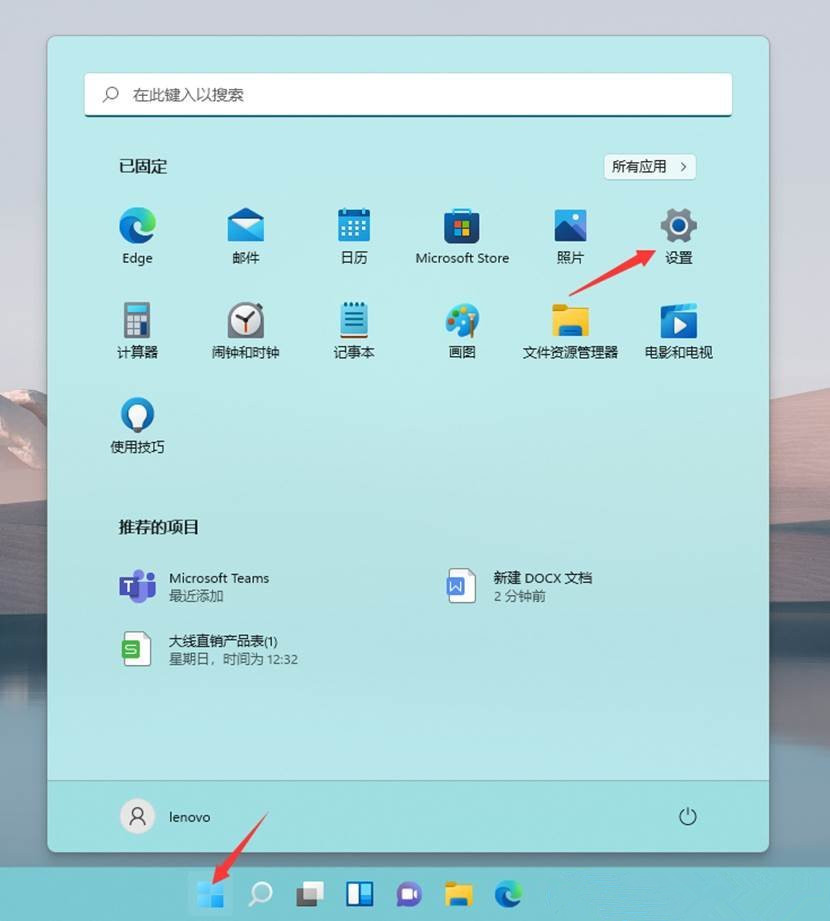
#2. 設定ウィンドウで、左側の「アクセシビリティ」をクリックし、右側の「視覚効果 (スクロール バー、透明度、アニメーション、通知タイムアウト)」をクリックします。
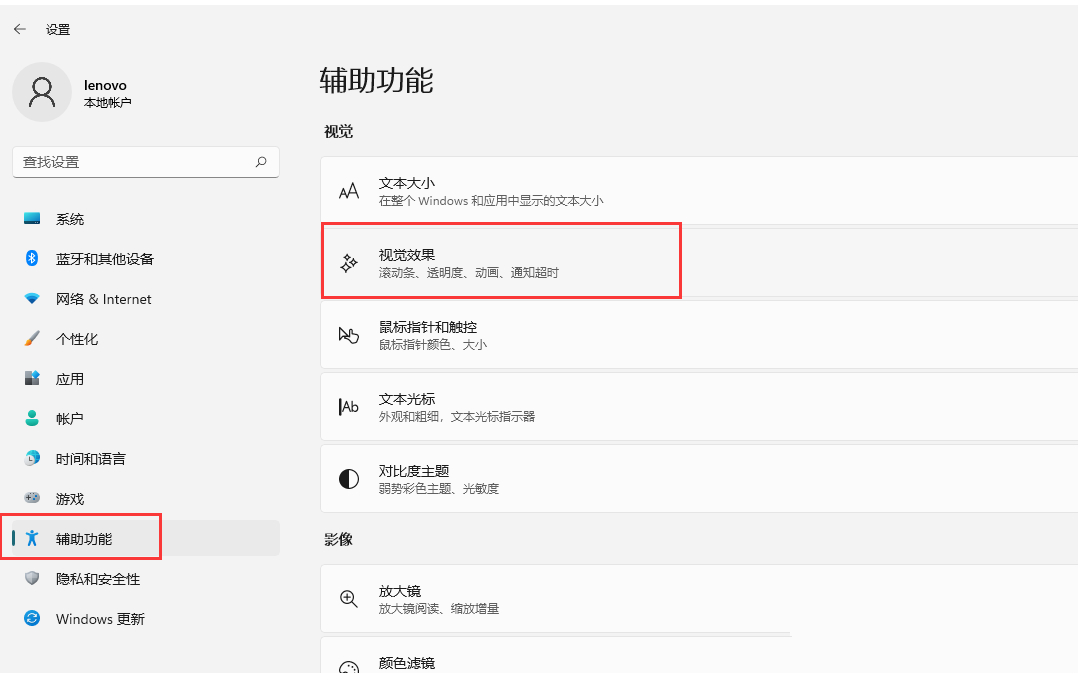
#3. スライダーをスライドして、透明効果 (一部のウィンドウの背景をわずかに透明にする) またはアニメーション効果をオンまたはオフにします。
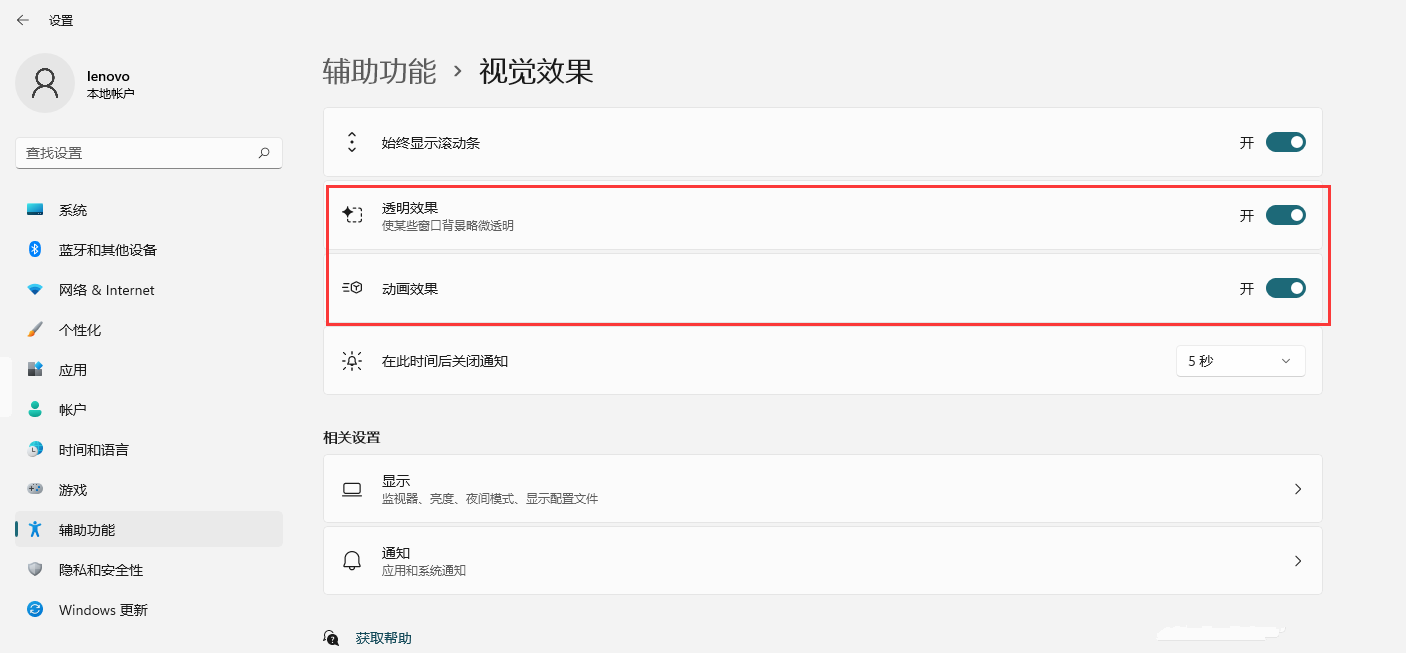
以上がWindows 11でデスクトップアイコンの透明度を調整するにはどうすればよいですか? win11でデスクトップアイコンの透明度を設定する方法の詳細内容です。詳細については、PHP 中国語 Web サイトの他の関連記事を参照してください。
声明:
この記事はxpwin7.comで複製されています。侵害がある場合は、admin@php.cn までご連絡ください。

